Zunder kann ein praktisches Werkzeug sein, um neue Leute kennenzulernen, aber sein Ansatz, eine Nachricht an einen anderen Benutzer zu senden, unterscheidet sich wesentlich von der Art und Weise, wie der Chat in anderen Dating-Apps gestaltet ist. Hier finden Sie alles, was Sie wissen müssen, um jemandem auf Tinder eine Nachricht zu senden.
Wie Messaging auf Zunder funktioniert
Im Gegensatz zu den meisten anderen Social Media- und Dating-Apps, mit denen Sie sofort eine Direktnachricht (DM) an einen anderen Benutzer senden können, müssen beide Parteien bei Tinder Interesse aneinander bekundet haben, bevor Kommunikationswege geöffnet werden.
Dies bedeutet, dass Sie direkt in das Profil eines Benutzers wischen müssen, um Ihr Interesse an ihm zu registrieren, und dass er auch direkt in Ihr Profil wischen muss, um zu beweisen, dass er an Ihnen interessiert ist. Sobald beide Parteien direkt aufeinander gewischt haben, erhält jeder von Ihnen innerhalb der App eine Benachrichtigung über ein neues Spiel und Sie werden zur Chat-Registerkarte des jeweils anderen hinzugefügt.
Sie können nicht nur nach rechts wischen, sondern auch auf das Herzsymbol im Zunderprofil eines Benutzers tippen, um Interesse auszudrücken. Beide Aktionen führen dieselbe Funktion aus.
Manchmal kann es eine Weile dauern, bis der andere Benutzer Ihr Profil angezeigt hat und es Ihnen gefällt, nachdem er Ihnen gefallen hat. Wenn er Sie jedoch bereits gemocht hat, werden Sie sofort über das Spiel informiert, sobald Sie nach rechts wischen .
Wenn der andere Benutzer Ihr Profil jedoch nie sieht oder nach links wischt, weil er nicht interessiert ist, stimmen Sie nicht überein und können sich auf Tinder niemals gegenseitig eine Nachricht senden.
Entdecken Sie die 5 besten Möglichkeiten, um Ihr Zunderprofil zu optimieren
Wie man jemandem in der Zunder-App eine Nachricht sendet
Sobald Sie mit jemandem auf Tinder übereinstimmen, können Sie sich über die Registerkarte "Chat" in den Apps für Smartphones und Tablets gegenseitig Nachrichten senden. Diese Anweisungen sind für die iOS- und Android-Version gleich.
-
Nachdem Sie mit jemandem auf Tinder übereinstimmten, tippen Sie auf das Symbol, das wie eine Sprechblase in der oberen rechten Ecke der App aussieht.
Wenn Sie sofort mit einem anderen Benutzer übereinstimmen, nachdem Sie direkt in dessen Profil gewischt haben, wird möglicherweise eine Vollbildnachricht angezeigt, in der Sie aufgefordert werden, eine Nachricht an ihn zu senden. Wenn Sie eine dieser Benachrichtigungen sehen, tippen Sie einfach darauf, um sofort mit dem Verfassen einer Chat-Nachricht zu beginnen.
-
Es wird nun ein Bildschirm angezeigt, auf dem alle Übereinstimmungen horizontal oben mit einer vertikalen Liste der empfangenen Nachrichten darunter aufgelistet sind. Tippen Sie in der oberen Liste auf das Bild des Benutzers, dem Sie eine Nachricht senden möchten.
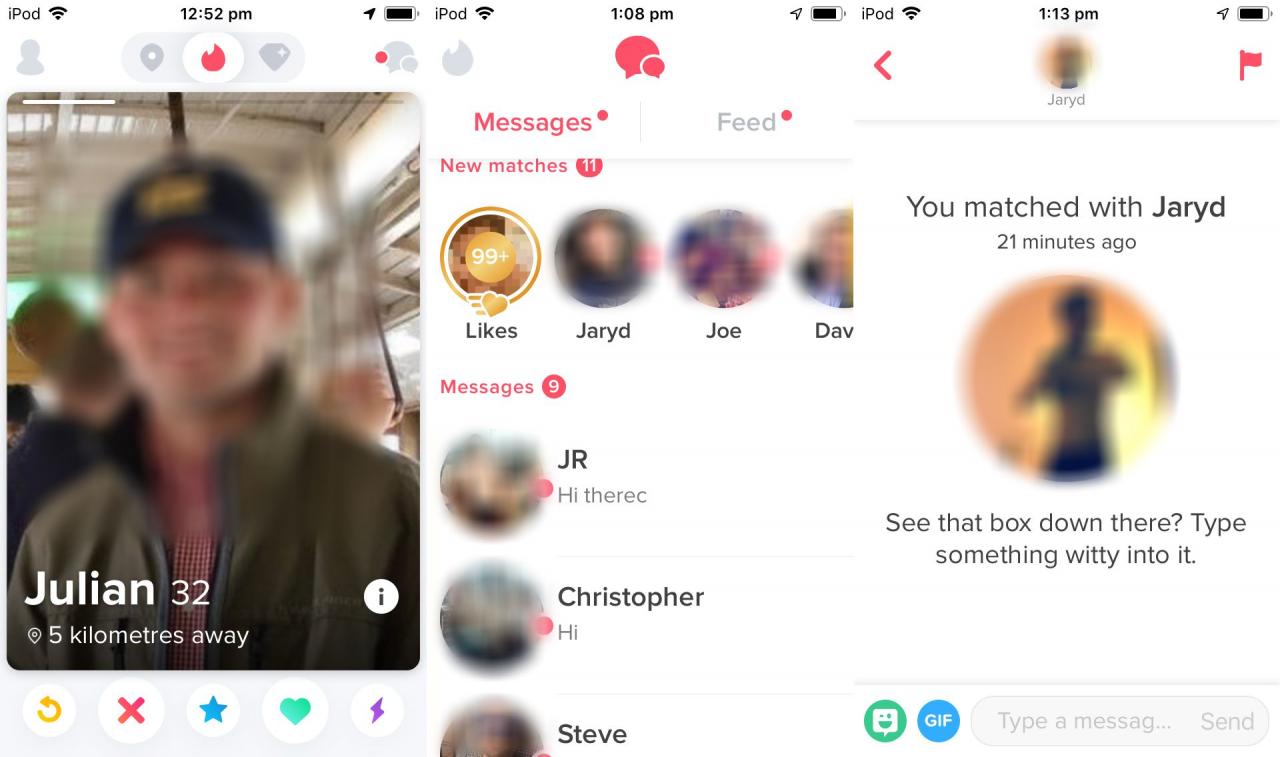
-
Ein Chat-Fenster wird geöffnet. Tippen Sie auf das Textfeld am unteren Bildschirmrand und geben Sie Ihre Nachricht ein.
Alternativ können Sie auch auf das GIF-Symbol tippen, um ein animiertes GIF zu senden, oder auf das Bitmoji-Aufkleber-Symbol, um einen Aufkleber zu senden.
-
Tippen Sie auf Abonnieren.
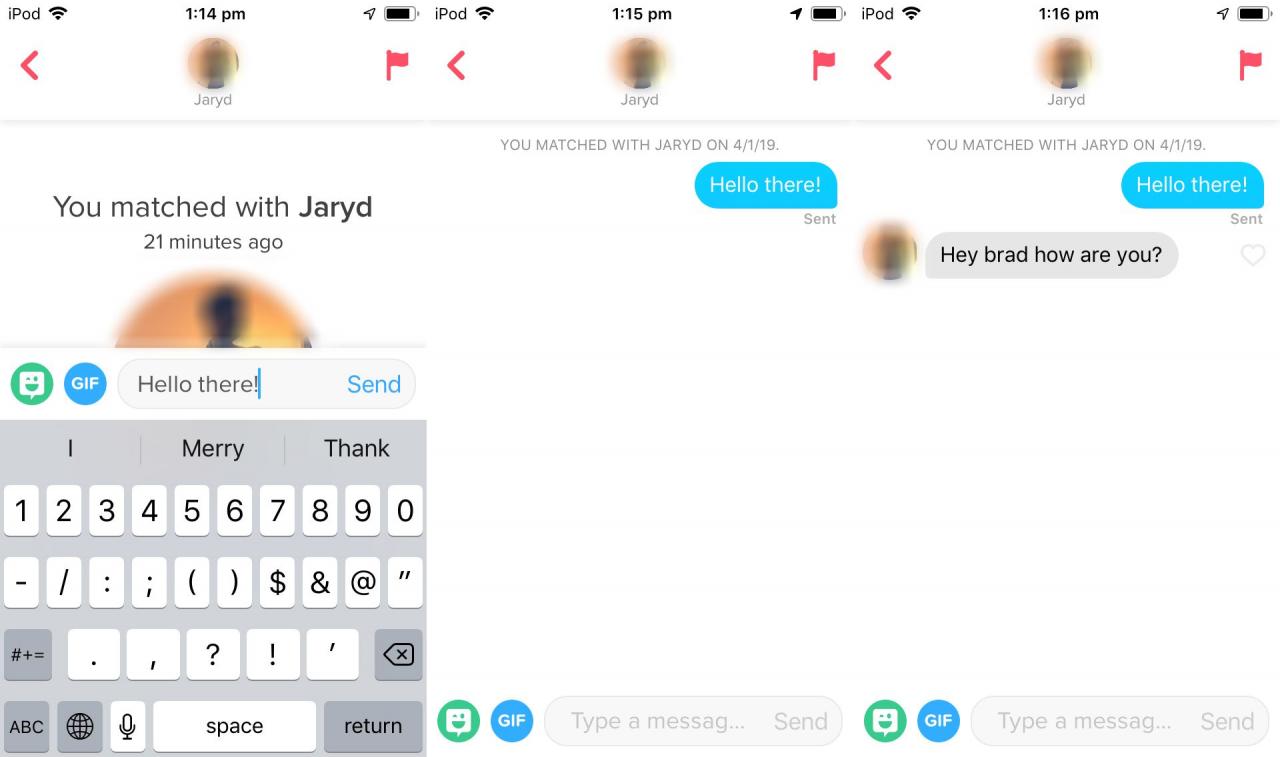
-
Ihre Nachricht wird nun an die andere Person gesendet und Sie können beide wie mit anderen Messaging-Apps wie WhatsApp, Vero und Facebook Messenger chatten.
So senden Sie eine Nachricht auf der Tinder-Website
Sie können auch Nachrichten an andere Tinder-Benutzer auf der offiziellen Tinder-Website senden. Hier ist wie.
Wie bei den Tinder-Apps können Sie eine Nachricht nur dann an eine andere Person auf der Tinder-Website senden, wenn Sie miteinander übereinstimmen.
-
Gehen Sie zur offiziellen Tinder-Website und melden Sie sich in Ihrem Konto an.
-
Auf der linken Seite des Bildschirms sollte eine Liste aller Personen angezeigt werden, mit denen Sie in Tinder übereinstimmen. Klicken Sie auf das Profil der Person, mit der Sie einen Chat beginnen möchten.
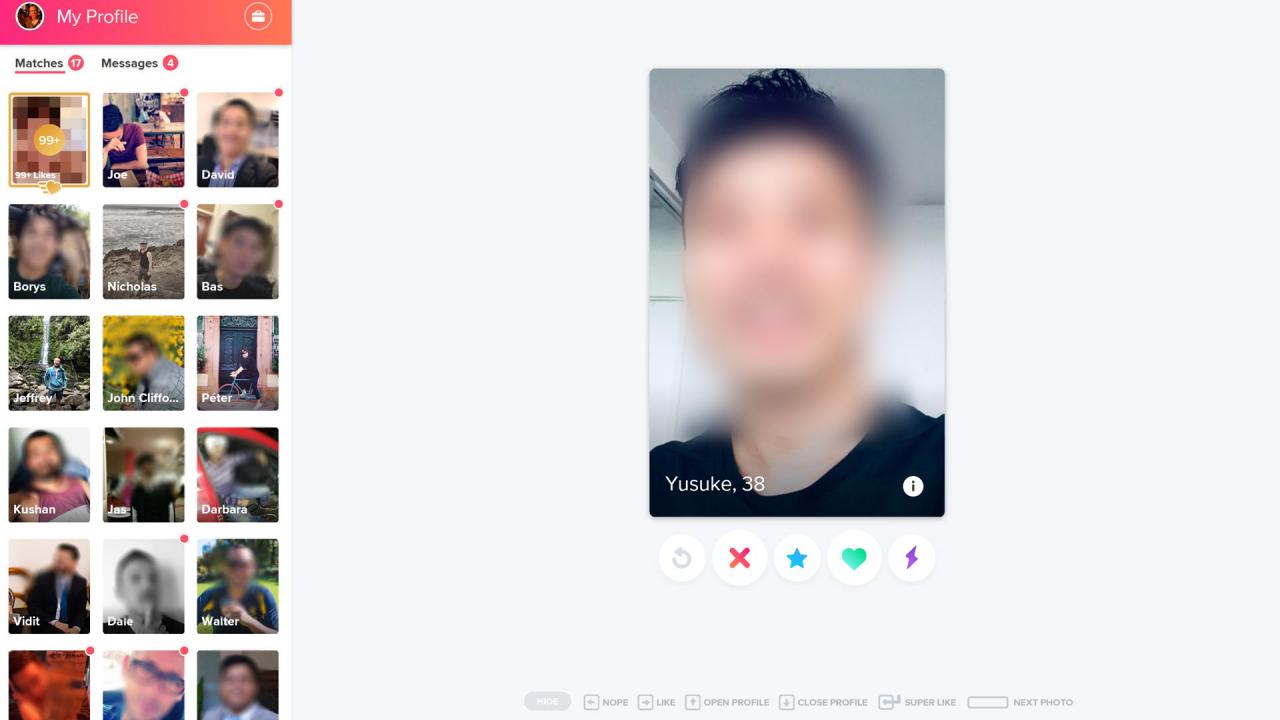
-
Klicken Sie am unteren Bildschirmrand auf das Textfeld, in dem es steht Geben Sie eine Nachricht ein.
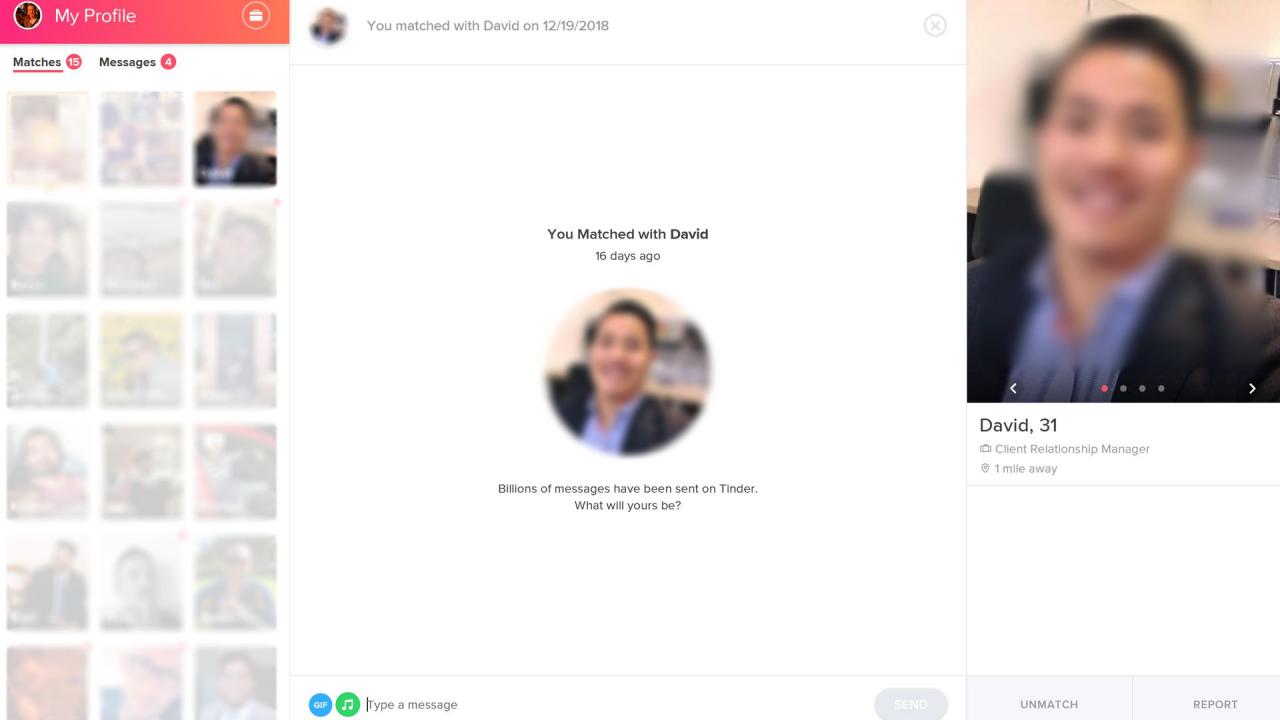
-
Geben Sie Ihre Nachricht ein und klicken Sie auf Abonnieren .
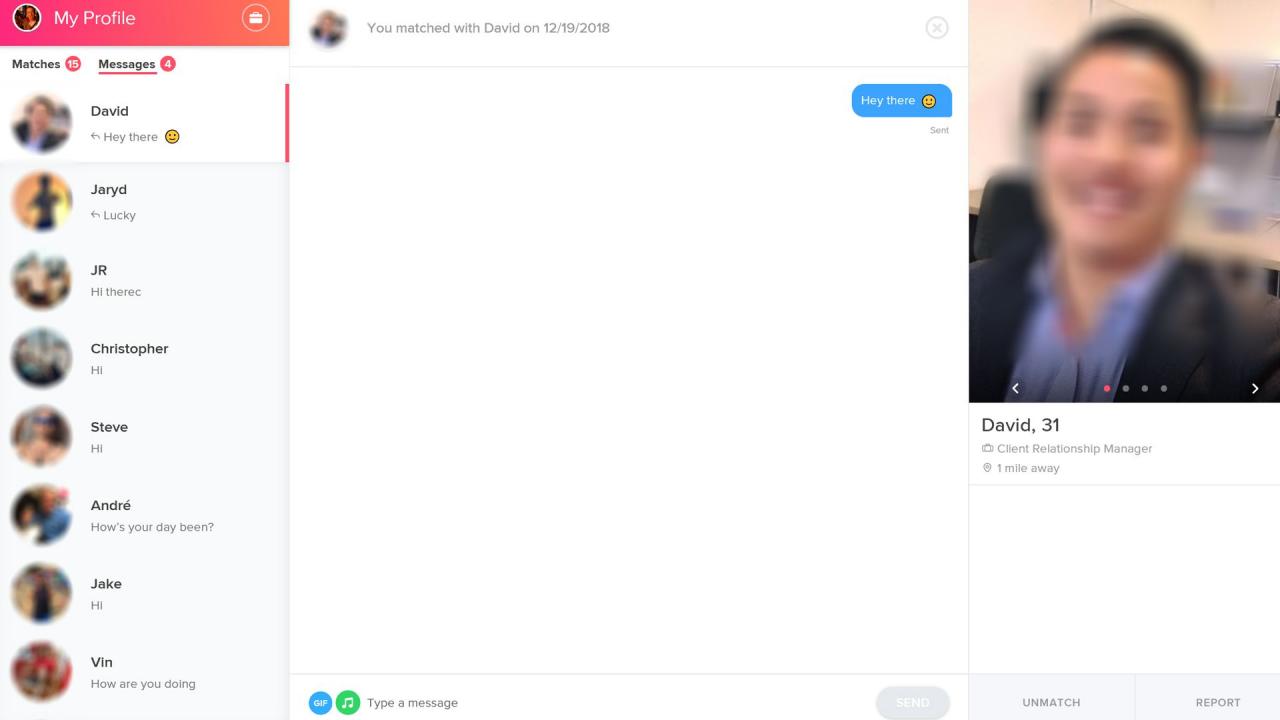
Alle Tinder-Nachrichten werden zwischen der Webversion und allen Apps synchronisiert, die dieselben Kontoinformationen verwenden, sodass Sie einen Chat auf Ihrem Computer starten und ihn in der Tinder-App auf Ihrem Smartphone fortsetzen können oder umgekehrt.
-
Ihr Zunder-Chat ist jetzt aktiv.

